老毛桃u盘启动盘制作教程
- 分类:win8 发布时间: 2016年11月04日 04:00:11
u盘安装系统很多人都会使用了,比以前的安装方式方便多了,但是很多小白对于u盘安装系统还不会,而且在安装过程中出现了无法支持u盘启动进行重装系统,对于这样的问题,就需要用到老毛桃u盘启动盘制作教,老毛桃u盘启动盘制作教程能让小白解决问题,那就让小编告诉小白老毛桃u盘启动盘制作教程。
老毛桃u盘启动盘制作教程:
1.首先我们将老毛桃u盘启动制作工具打开,在打开的窗口中点击“iso制作”,接着点击“自定义”选择iso制作的“保存路径”,然后再点击“一键制作”即可;如下图所示:
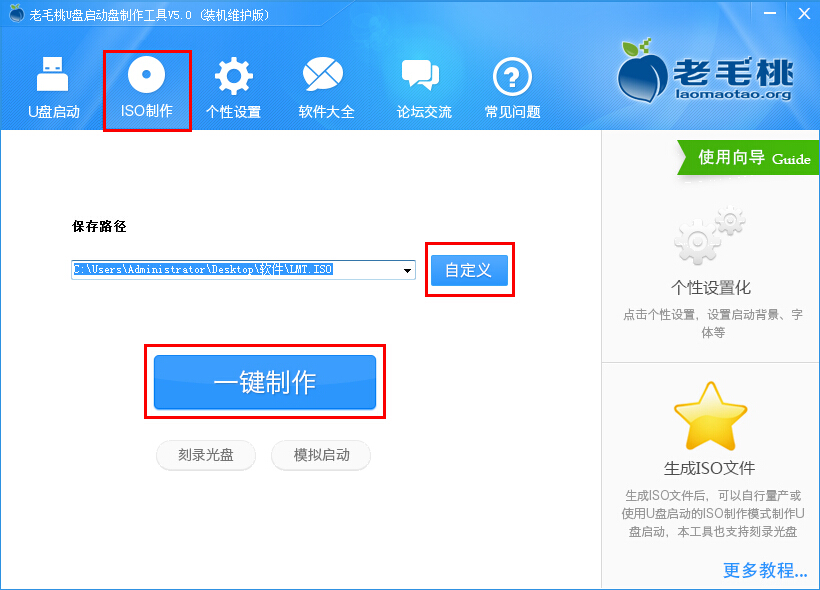
2.点击“一键制作”后会弹出信息提示窗口,确认无误后点击“确定”按钮即可;如下图所示:

3.接下来我们只要耐心等待软件自动制作iso完成即可;如下图所示:
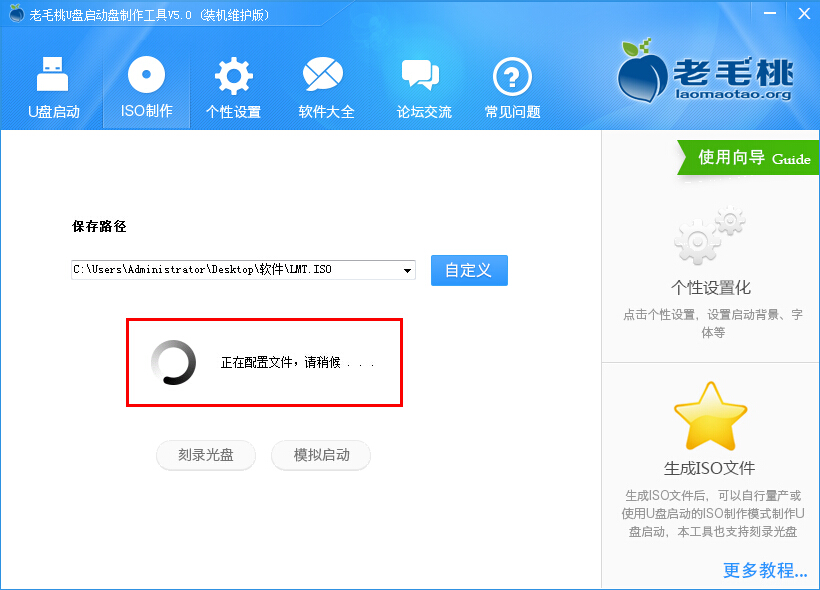
4.当制作完成后会弹出信息提示,我们点击“是(Y)”按钮即可;如下图所示:
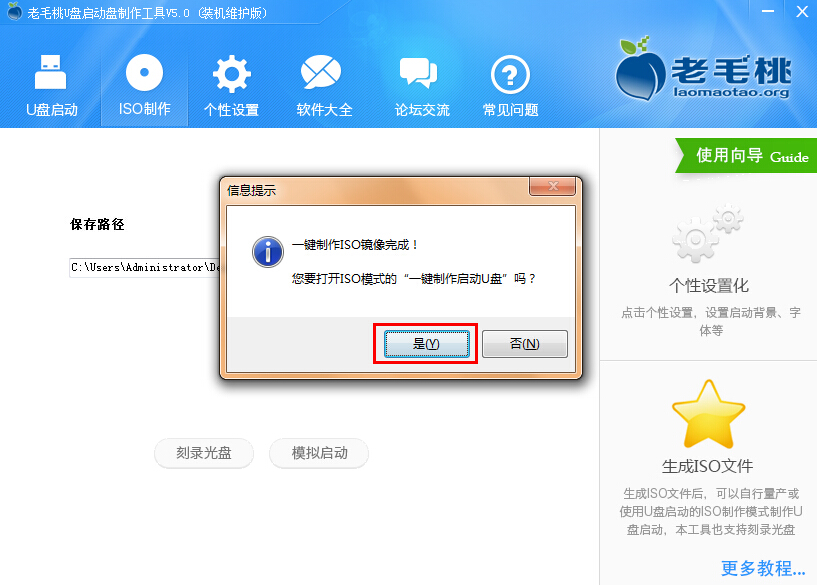
5.接着点击后会自动返回u盘启动菜单,我们将u盘插入到电脑的当中,点击“一键制作”进行进入制作u盘启动盘的窗口界面,如下图所示:
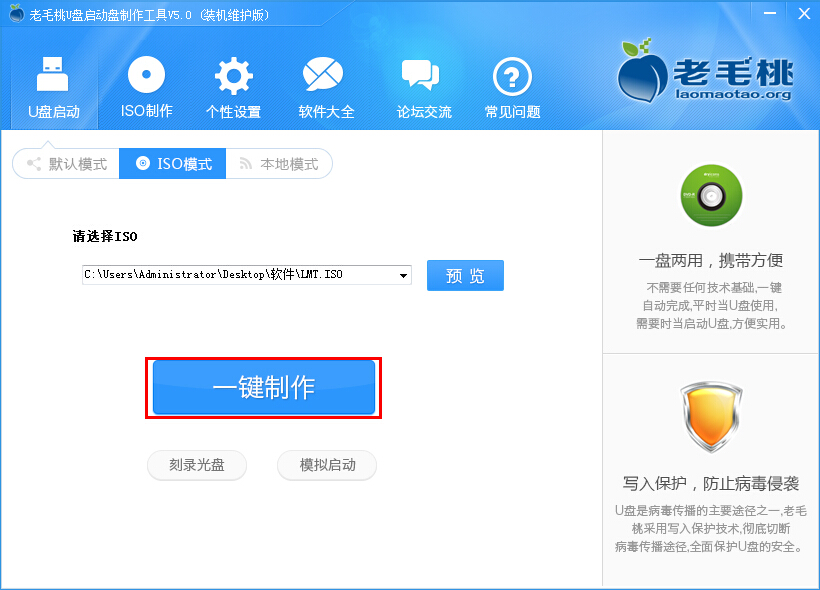
6.在弹出的写入硬盘映像窗口中,我们找到“隐藏启动分区”的选项,使用鼠标将其选择为“高端隐藏”,然后按下“写入”按钮即可;如下图所示:

7.接着软件会提示警告窗口,我们确认u盘文件备份过后点击“是(Y)”按钮即可开始制作;如下图所示:
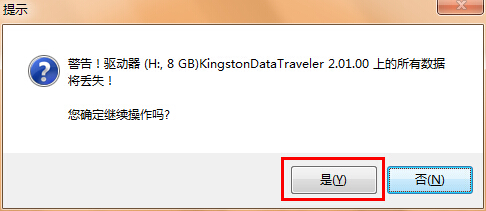
8.制作过程需要几分钟时间,我们只要耐心等待操作完成即可,切勿在写入过程中进行其它操作;如下图所示:
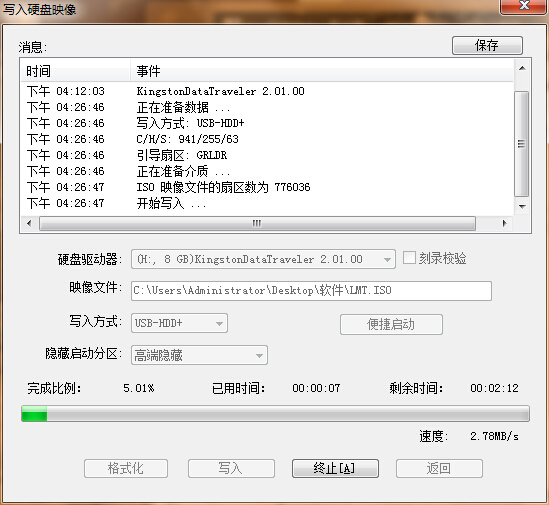
9.当制作完成后会弹出“信息提示”,点击“是(Y)”按钮即可进行模拟启动;如下图所示:
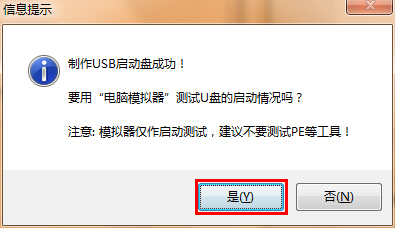
10.打开模拟启动后看到以下画面说明制作成功,按下键盘上的ctrl+alt组合键释放出鼠标,关闭此窗口即可,模拟启动仅供测试所用请勿进行其它的操作,避免出现其它的问题。
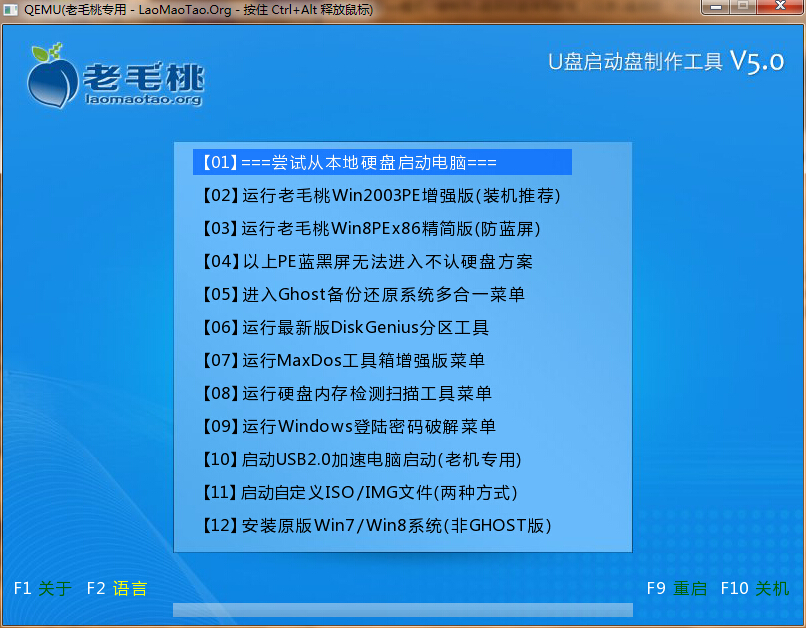
以上就是老毛桃u盘启动制作教,在老毛桃u盘启动教程安装系统过程遇到不懂得问题可以随时向小编提出来,小编会第一时间给你最准确的回答,老毛桃U盘启动盘制作工具是现在最流行的U盘装系统和维护电脑的专用工具,一是制作简单,几乎100%支持所有U盘一键制作为启动盘,不必顾虑以前量产U盘考虑专用工具的问题。二是制作后工具功能强大,支持GHO、ISO系统文件,支持原版系统安装。三是兼容性强,支持最新型主板与笔记本,多个PE版本供选择,基本杜绝蓝屏现像。希望能帮到大家。
猜您喜欢
- 详解win8专业版激活方法2018/12/25
- 怎么设置本地连接ip,详细教您 怎么设..2017/11/28
- 小白教你电脑没声音了怎么办..2017/10/01
- 详细的台式机装WIN7系统步骤..2017/01/05
- 显卡天梯图,详细教您电脑显卡天梯图..2018/04/11
- 华硕笔记本键盘失灵,详细教您华硕笔记..2018/02/27
相关推荐
- a豆电脑一键重装系统xp 2019-08-20
- 笔记本换cpu,详细教您怎么换.. 2018-05-14
- 晨枫u盘启动工具怎么用 2016-11-06
- 电脑重装系统,详细教您电脑怎么重装wi.. 2018-06-13
- 苹果手机,详细教您怎么解决未能恢复ip.. 2018-06-15
- 激活工具,详细教您win8专业版激活工具.. 2018-06-22



